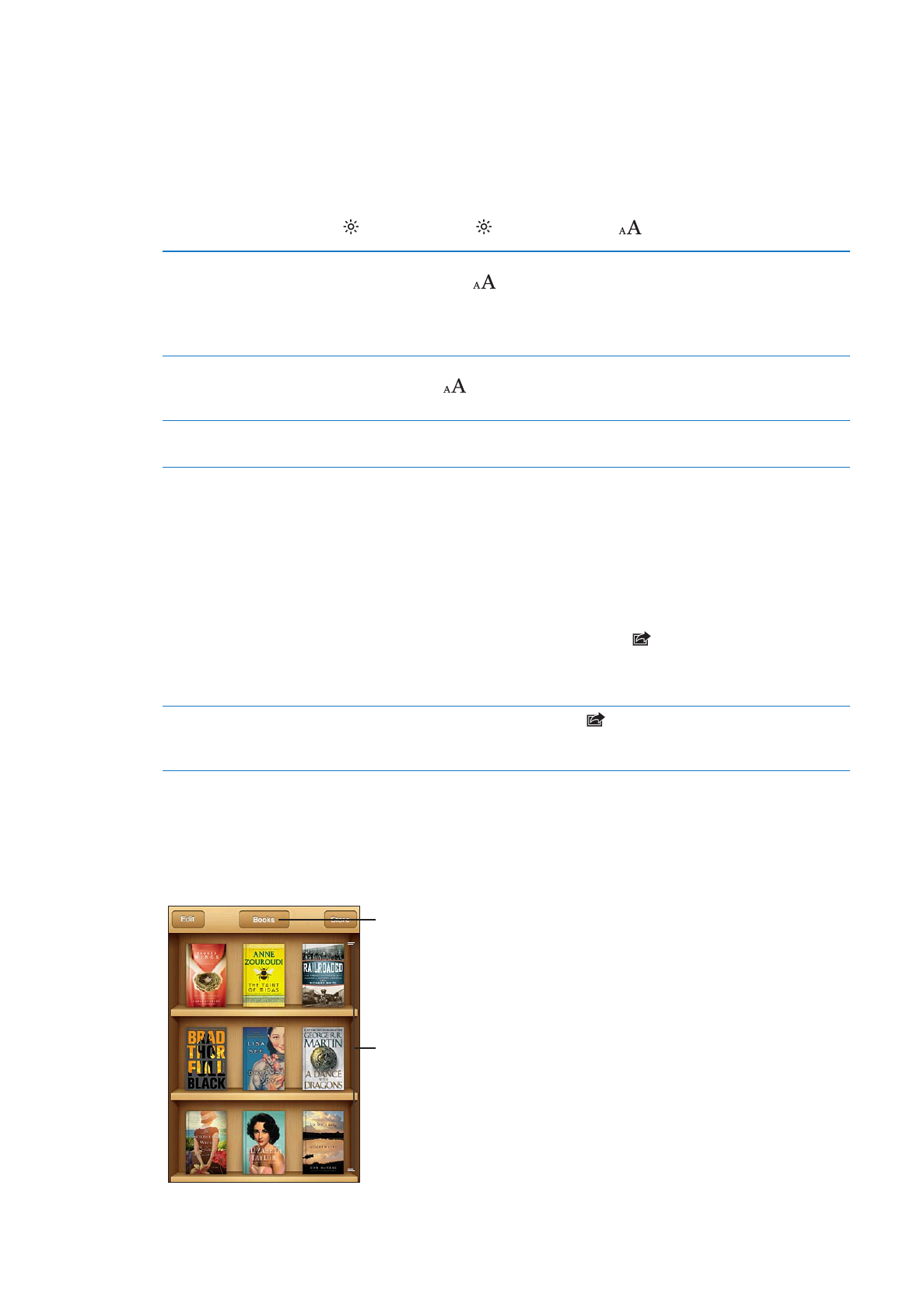
Organizarea etajerei
Utilizați etajera pentru explorarea cărților și PDF-urilor dvs. De asemenea, puteți organiza
articolele în colecții.
Țineți apăsată o carte
pentru rearanjare.
Vizualizați colecțiile.
151
Capitolul 30
iBooks
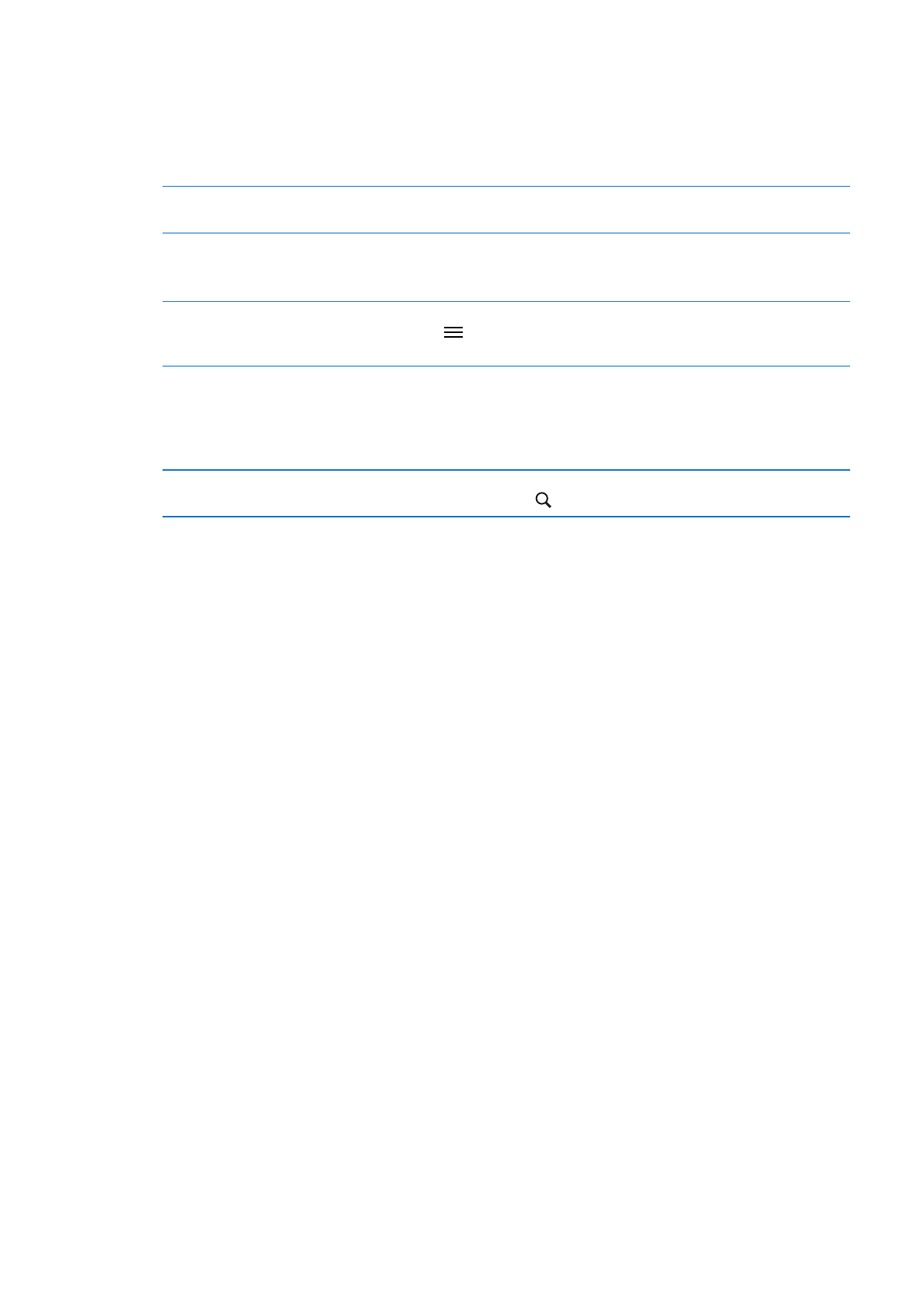
Mutarea unei cărți sau a unui PDF într-o colecție: Accesați etajera dvs. și apăsați Edit (Editare).
Selectați articolele pe care doriți să le mutați, apoi apăsați Move (Mutați) și selectați o colecție.
Atunci când adăugați o carte sau un PDF în etajera dvs, acesta apare în colecția Cărți sau PDF. De
aici, puteți muta articolul într-o altă colecție. De exemplu, ați putea dori să creați colecții pentru
lucru și pentru școală sau pentru referință și lectură în timpul liber.
Vizualizarea unei colecții
Apăsați numele colecției curente în partea de sus a ecranului, apoi alegeți
altă colecție din lista care este afișată.
Gestionarea colecțiilor
Apăsați numele colecției curente pe care o vizualizați, precum Books
(Cărți) sau PDF, pentru a afișa lista colecțiilor.
Nu puteți edita sau elimina colecțiile de cărți și PDF-uri integrate.
Sortarea etajerei
Apăsați bara de stare pentru a derula la partea de sus a ecranului, apoi
apăsați
și selectați o metodă de sortare dintre opțiunile din partea de
jos a ecranului.
Ștergerea unui articol de pe
etajeră
Apăsați Edit (Editare), apoi apăsați fiecare carte sau PDF pe care doriți să îl
ștergeți astfel încât să fie marcat cu o bifă. Apăsați Delete (Ștergeți). După
finalizare, apăsați OK.
Dacă ștergeți o carte cumpărată, o puteți descărca din nou din secțiunea
Purchases (Cumpărături) din iBookstore.
Căutarea unei cărți
Mergeți la etajeră. Apăsați bara de stare pentru a derula la partea de sus a
ecranului, apoi apăsați . Căutarea se aplică titlurilor și numelor autorilor.
152
Capitolul 30
iBooks